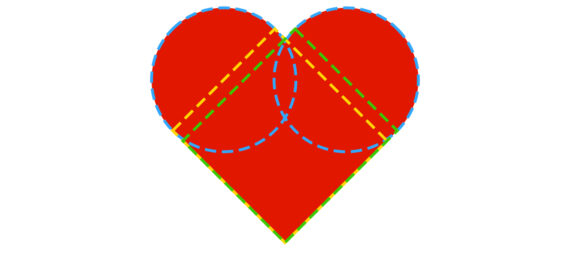Gepubliceerd op 1 april, 2023
Een hart vorm maken
Maak met rechthoeken en cirkels een hart in Adobe Photoshop!
Wil je liever de video met instructies bekijken? Klik dan hier om de tutorial te openen of scrol door naar het eind van deze pagina. Dit is een Engelstalige tutorial.
Stap 1: Vormen maken
Maak eerst een nieuw bestand. Mijn bestand heeft een formaat van 1920 x 1080 pixels (resolutie 150).
Selecteer vervolgens de rechthoek tool. Gebruik de volgende instellingen:
- Selecteer ‘Vorm’
- Vul: Kies een kleur uit (dit wordt ook de kleur van het hart)
- Lijn: Geen kleur
Maak dan een rechthoek. Het maakt niet uit welk formaat je rechthoek heeft, dit veranderen we hierna.
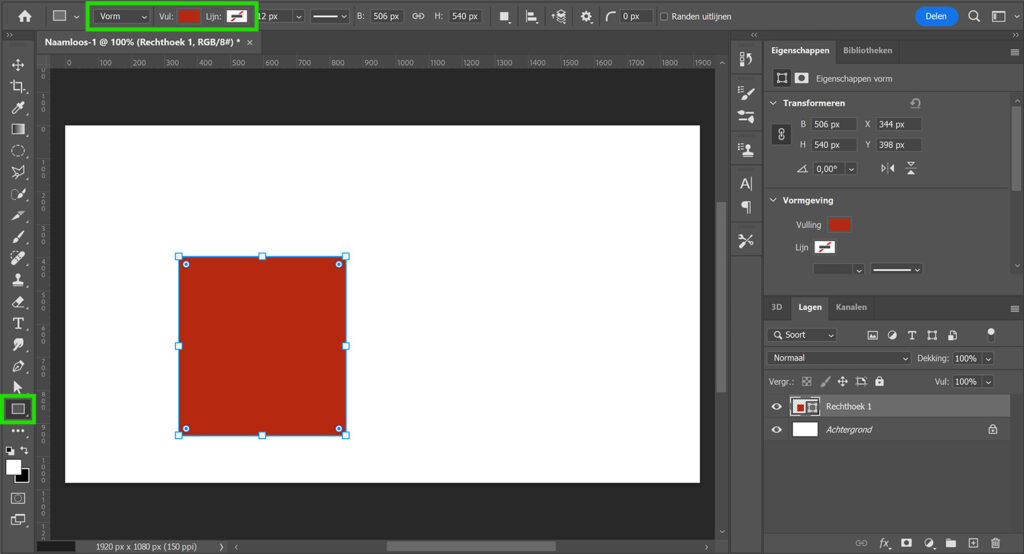
Ontkoppel de breedte en hoogte (gebruik hiervoor het ketting icoon). Maak de breedte 500px en de hoogte 550px.
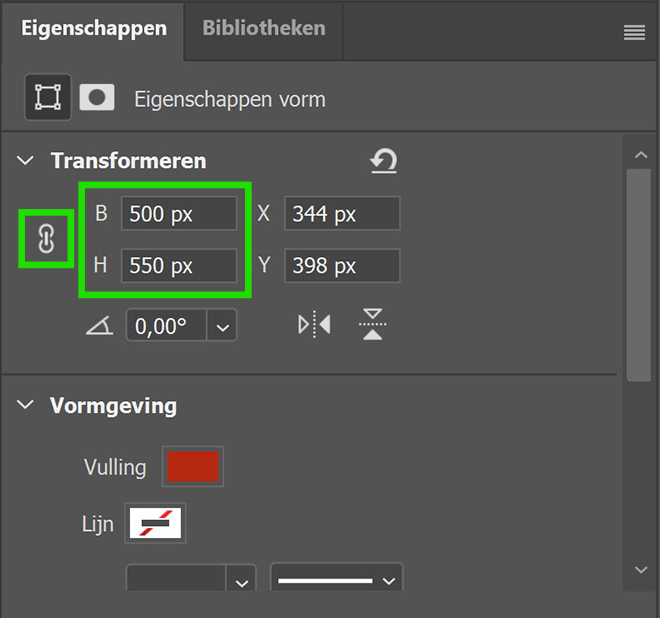
Ik zet hulplijnen rond mijn rechthoek, zodat je duidelijk kunt zien wat ik nu ga doen. Dit hoef je zelf niet te doen, maar als je dit makkelijk vindt mag dat natuurlijk wel.
Maak vervolgens een nieuwe laag.
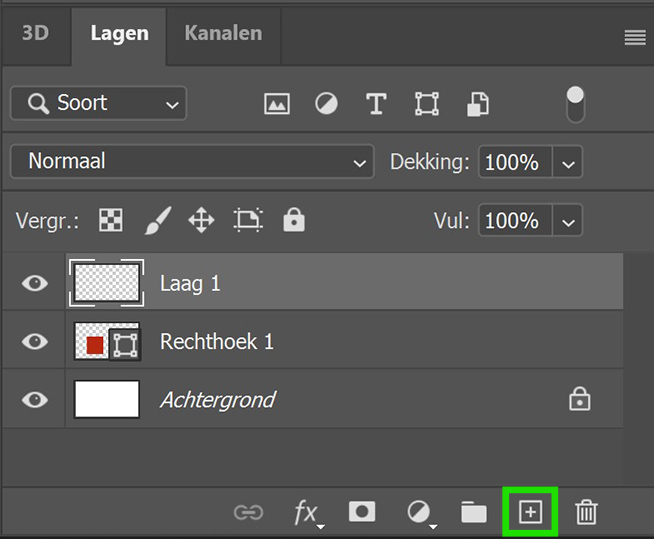
Selecteer het ovaal. Gebruik dezelfde instellingen als bij je rechthoek (vorm, vul en lijn).
Maak een cirkel. Houd SHIFT ingedrukt tijdens het maken van je vorm om deze perfect rond te maken!
Koppel de breedte en hoogte nu weer (met het ketting icoon). Maak de breedte 500px. Zowel de breedte als de hoogte moeten nu 500px zijn (omdat je deze gekoppeld hebt).
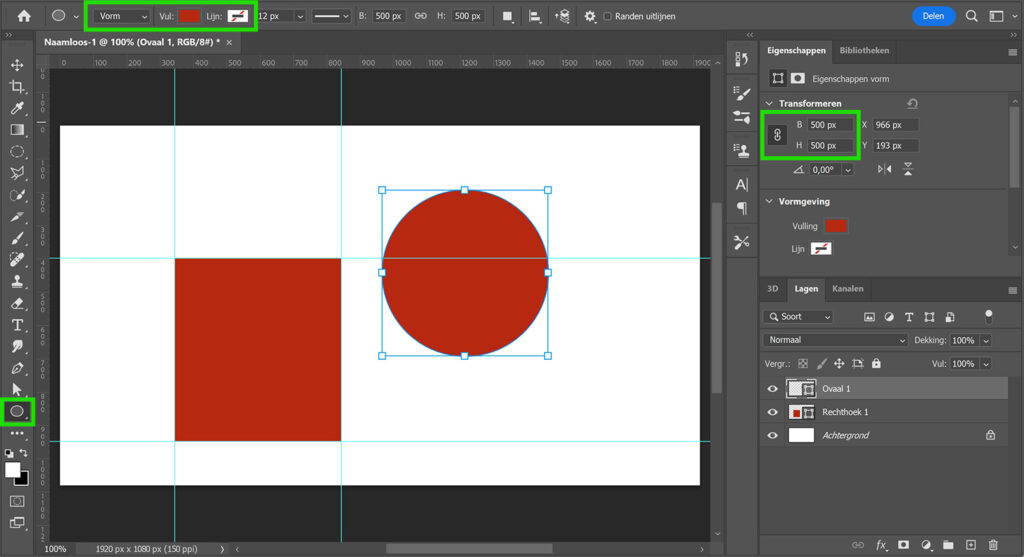
Wanneer je dit gedaan hebt, selecteer je verplaatsen. Druk op CTRL+T om vrije transformatie te activeren.
Plaats je cirkel nu over je rechthoek. Het midden van je cirkel moet de bovenkant van je rechthoek raken. Als je kijkt naar de hulplijnen rond de rechthoek, zie je dat dit nu het geval is.
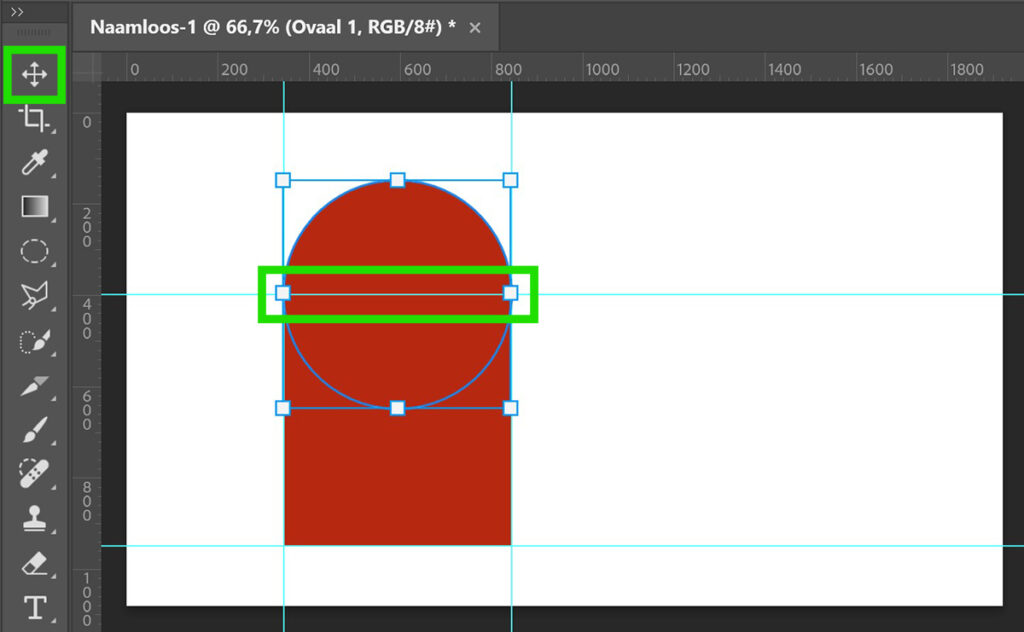
Selecteer allebei de lagen met een vorm. Klik er met je rechtermuisknop op en selecteer ‘Lagen omzetten in pixels‘.
Klik dan nogmaals met je rechtermuisknop op de geselecteerde lagen en selecteer ‘Lagen samenvoegen‘. Je hebt nu nog één laag met een vorm.
Stap 2: Hart vorm maken
Druk op CTRL+J om de laag met de vorm te dupliceren.
Druk dan op CTRL+T om vrije transformatie te activeren. Roteer de laag met 90°.
Plaats de linkeronderhoek van deze vorm in de linkeronderhoek van de andere vorm. Je ziet dat het nu al een hartvorm is.
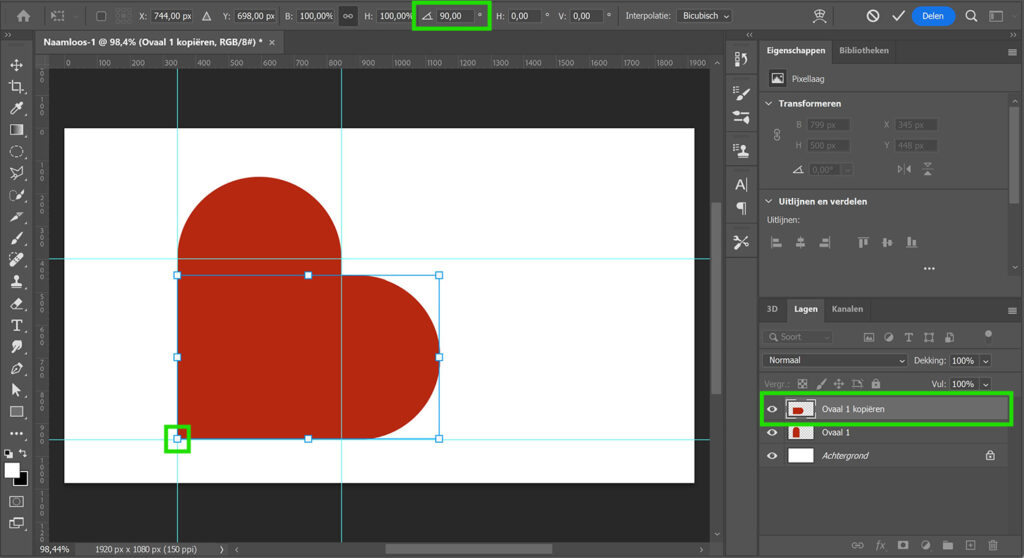
Selecteer ook nu weer allebei de lagen met een vorm. Klik er met je rechtermuisknop op en selecteer ‘Lagen samenvoegen‘. Je hebt nu nog één laag met een vorm.
Druk op CTRL+T. Roteer de laag nu -45°. Je kun het hart nu ook verplaatsen en het formaat hiervan aanpassen.
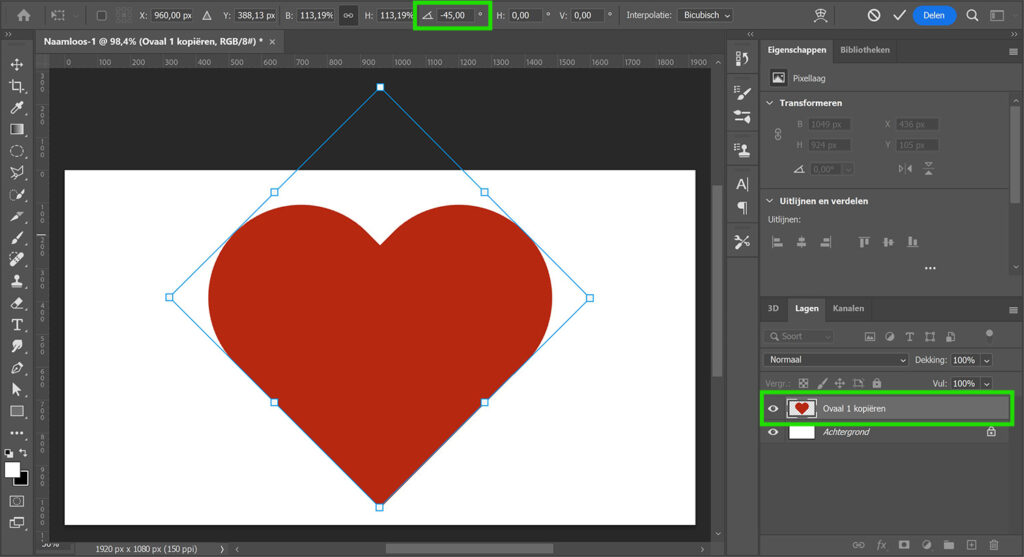
En dat is hoe je een hart creëert in Adobe Photoshop! Als je naar onderstaande afbeelding kijkt, zie je hoe de rechthoeken en cirkels het hart vormen.
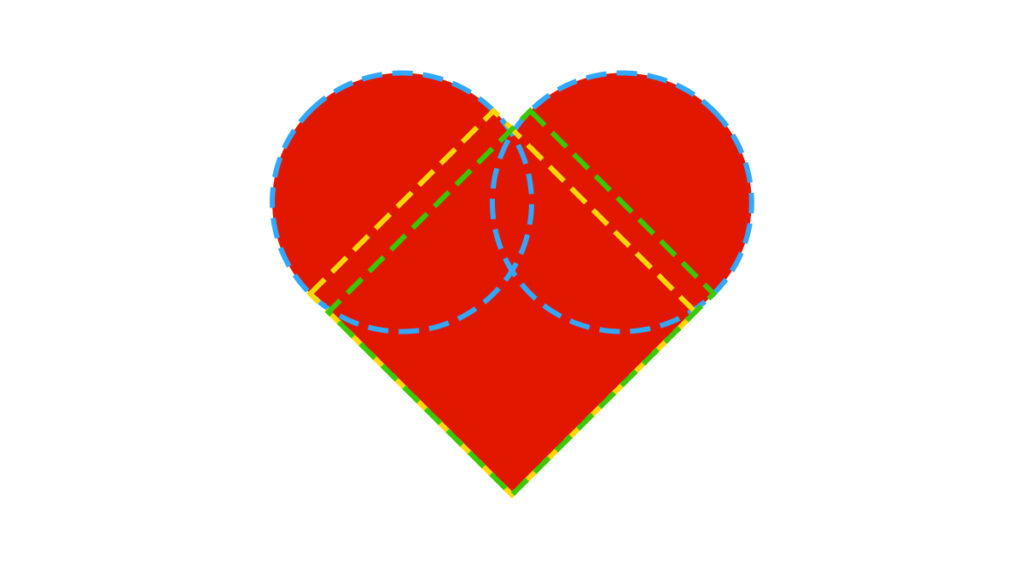
Je kunt ook een hart creëren met de pen. Wil je weten hoe je dat doet? Bekijk dan deze tutorial (dit is een Engelstalige video).
Meer weten over Photoshop?
Wil je meer weten over bewerken in Adobe Photoshop? Bekijk dan ook mijn andere blogs of neem een kijkje op mijn YouTube kanaal.
Je kunt me ook volgen op Facebook om op de hoogte te blijven van nieuwe blogs en tutorials! Onderstaand vind je de video met instructies.
Photoshop
De basis
Fotobewerking
Creatief bewerken
Camera Raw
Neural Filters
Tekst effecten
Lightroom
De basis
Fotobewerking